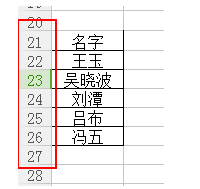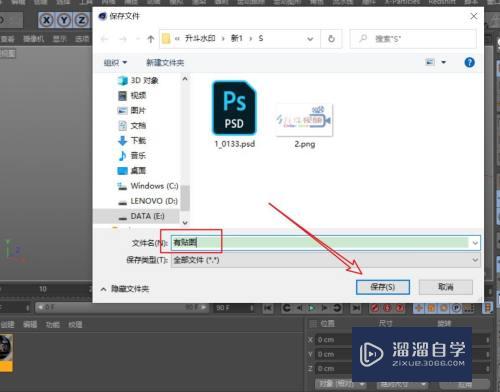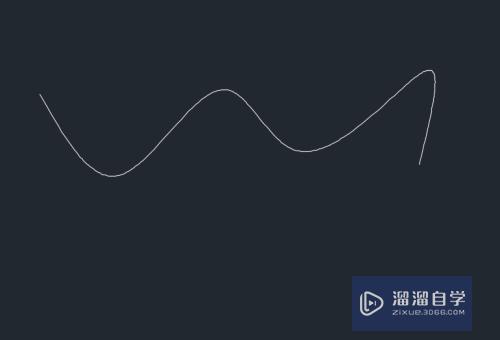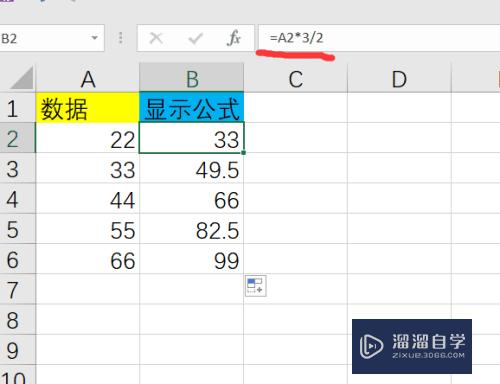PPT怎么插入复合饼图(ppt复合饼图怎么设置)优质
在制作PPT的过程中。经常会需要我们插入一个图表来更直观的展示数据。那么PPT里怎么插入复合饼图呢?下面小渲就带大家一起来看看方法吧。
想了解更多的“PPT”相关内容吗?点击这里免费试学PPT课程>>
工具/软件
硬件型号:戴尔DELL灵越14Pro
系统版本:Windows10
所需软件:PPT2019
方法/步骤
第1步
首先我们打开wps2019。
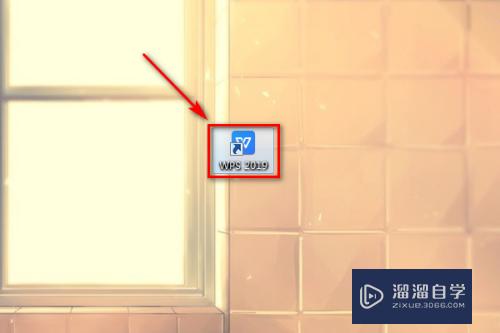
第2步
然后新建一个演示文稿的文件。
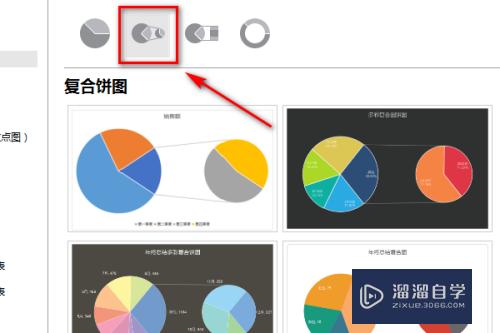
第3步
接着点击上方的插入菜单。并在下方工具栏里点击图标按钮。
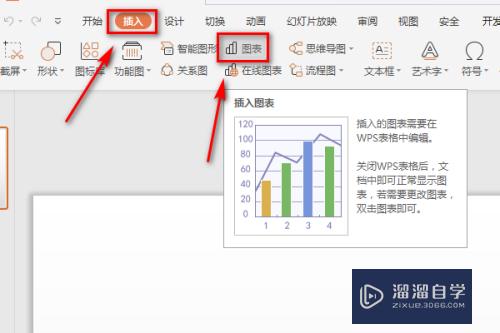
第4步
在弹出的图表窗口选择饼图。
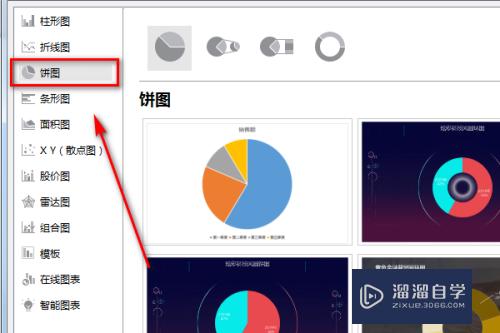
第5步
最后选择复合饼图插入即可。
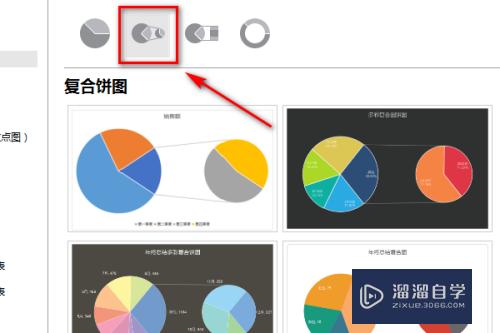
总结:
首先我们打开wps2019。然后新建一个演示文稿的文件。接着点击上方的插入菜单。并在下方工具栏里点击图标按钮。然后在弹出的图表窗口选择饼图。最后选择复合饼图插入即可。
以上关于“PPT怎么插入复合饼图(ppt复合饼图怎么设置)”的内容小渲今天就介绍到这里。希望这篇文章能够帮助到小伙伴们解决问题。如果觉得教程不详细的话。可以在本站搜索相关的教程学习哦!
更多精选教程文章推荐
以上是由资深渲染大师 小渲 整理编辑的,如果觉得对你有帮助,可以收藏或分享给身边的人
本文标题:PPT怎么插入复合饼图(ppt复合饼图怎么设置)
本文地址:http://www.hszkedu.com/71864.html ,转载请注明来源:云渲染教程网
友情提示:本站内容均为网友发布,并不代表本站立场,如果本站的信息无意侵犯了您的版权,请联系我们及时处理,分享目的仅供大家学习与参考,不代表云渲染农场的立场!
本文地址:http://www.hszkedu.com/71864.html ,转载请注明来源:云渲染教程网
友情提示:本站内容均为网友发布,并不代表本站立场,如果本站的信息无意侵犯了您的版权,请联系我们及时处理,分享目的仅供大家学习与参考,不代表云渲染农场的立场!